Jak změnit téma a barvu OWA 2010
Pár týdnů zpět na náš firemní e-mailový server na adresePráce byla upgradována na Exchange 2010. Jednou z mých nejoblíbenějších věcí na aktualizaci je nová funkce plná aplikace Outlook Web App nebo OWA klient. V pozdějších groovyPosts zkontroluji své oblíbené nové funkce v OWA 2010, dnes však prozkoumám kroky ke změně vzhledu klienta použitím jednoho z nových výchozích motivů dodávaných se serverem Exchange 2010.

Nejprve se přihlaste k OWA a klikněte na kartu Možnosti v pravém horním rohu webového klienta.
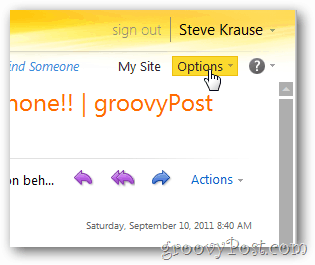
Klepnutím na ikonu motivu změníte vzhled OWA.
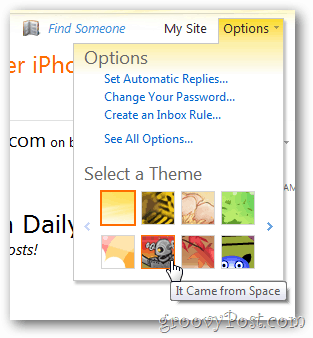
Pokud správce serveru Exchange povolil všechna výchozí témata (nebo nainstalovali nová vlastní témata) pomocí šipek procházejte celý seznam.
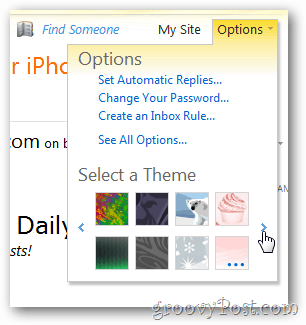
Pokud kliknete na motiv, bude použit na všechny obrazovky v klientovi OWA.
Před
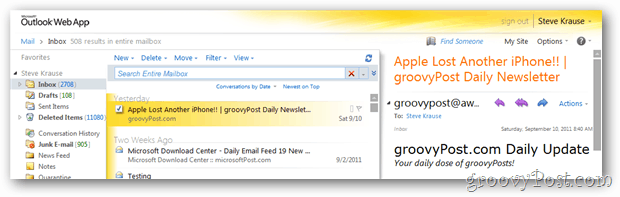
Po
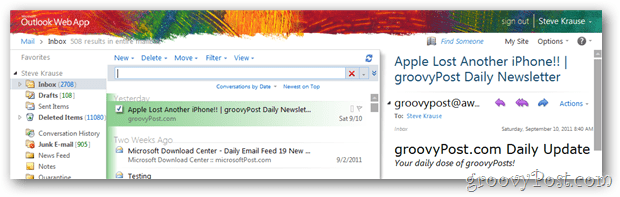
Je úžasné, jak změna i jednoduchých věcí, jako je barva, může mít velký význam, pokud jde o práci. Máte tip OWA? Pošlete mi e-mail na adresu tips@groovypost.com.










Zanechat komentář